Sidebar
pt:articles_insert
Inserir um artigo
- Clique no botão Catálogo. As an alternative, move your mouse onto the article list and click the right mouse button to open the context menu. There, click New > Open Catalog.
- Selecione o fabricante desejado clicando no logo, e navegue o catalogo até chegar ao artigo desejado.
- Clique no artigo para o adicionar à lista de artigos.
Nota: Também pode pesquisar artigos em vez de navegar o catálogo, mas primeiro tem que escolher o fabricante. Utilize os seguintes operadores para uma pesquisa mais eficaz.
| Operador | Função | Exemplo |
|---|---|---|
| + AND Shortcut | Todas as palavras de pesquisa devem ser presentes no resultado | Mesa+Anexo: Entradas que contenham “Mesa” e “Anexo” |
| I OR Shortcut | Uma das palavras de pesquisa deve ser presente no resultado | Mesa I Balcão: Entradas que contenham “Tabela” ou “Balcão” |
| - | O termo de pesquisa não deve estar presente no resultado | Mesa-Conferência: Entradas que contenham “Mesa”, mas não “Conferência” |
| ” | Pesquisa exata | “Mesa redonda de conferência”: entradas que contenham a frase exata |
| * | Substitui qualquer texto | Mesa*: Todas as entradas com o prefixo “Mesa” serão incluídas nos resultados da pesquisa (mesa de conferência, cadeira de conferência…) |
| () | Ordem especificada dos operadores | Cadeira+(EscritórioILounge): Os resultados da pesquisa contêm a palavra “Cadeira” e, além disso, “Escritório” ou “Lounge” |
Os artigos de seu catálogo personalizado são inseridos no projeto como artigos de usuário.
| Dica: Encontrar tutoriais adicionais no nosso canal do YouTube | |
|---|---|
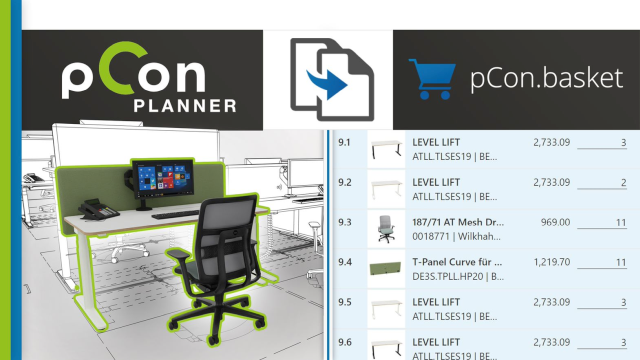 | Transfira facilmente artigos de pCon.planner para pCon.basket|pCon.basket Tutorial Basta utilizar o comando “Copiar Lista de Artigos” (CTRL + B) no planeador de salas 3D, os artigos copiados podem depois ser inseridos numa lista de artigos em pCon.basket colando-os, utilizando (CTRL + V). |
pt/articles_insert.txt · Last modified: 2023/07/18 11:49 by fbeetz
Page Tools
Except where otherwise noted, content on this wiki is licensed under the following license: EasternGraphics